
Isi kandungan:
- Pengarang John Day [email protected].
- Public 2024-01-30 11:09.
- Diubah suai terakhir 2025-01-23 15:01.
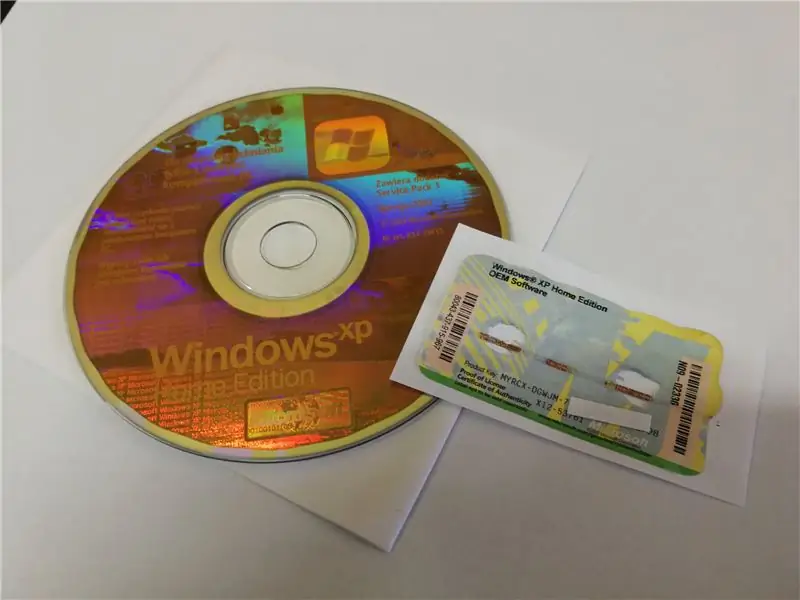

Pernah mahu menjalankan Windows XP pada Peranti Android anda? Pernah terfikir jika menjalankan OS desktop di telefon bimbit anda? Anda memerlukan aplikasi limbo untuk memasang tetingkap di telefon anda. Dengan menggunakan aplikasi ini, anda boleh memasang Windows 98 / ME / CE / XP / Vista / 7/8 / 8.1 / 10 dan linux DS / Kali. Aplikasi telefon adalah percuma. Untuk memasang windows xp pada telefon anda, anda memerlukan 1.5GB ruang kosong dan 2 jam masa lapang.
Langkah 1: Konsep
Konsep asas di balik menjalankan tetingkap pada peranti Android anda adalah peniruan sistem operasi.
- Kami akan memuat turun dan memasang aplikasi limbo terlebih dahulu
- Kemudian kami akan menyalin gambar windows iso ke telefon kami
- Kemudian kita akan memasang windows XP
- Akhirnya bermain dengan Windows!
Langkah 2: Perisian
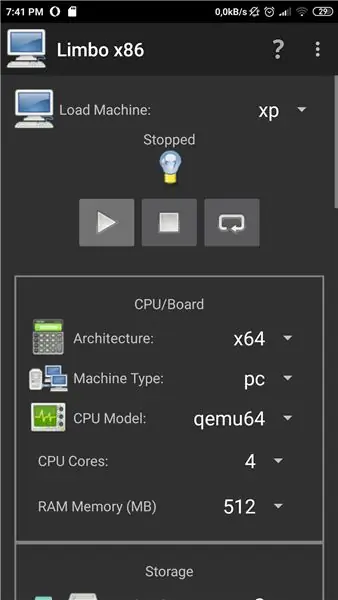
- Salin gambar ISO Windows XP ke peranti android kami
- Muat turun limbo aplikasi:
Langkah 3: Membuat dan Mengkonfigurasi Mesin Maya
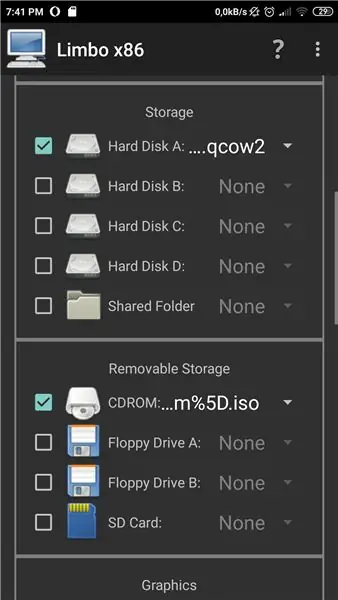
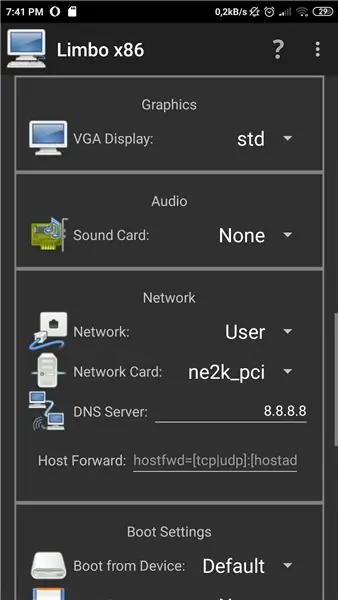
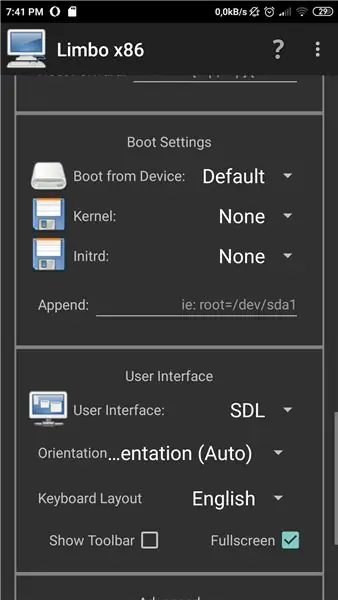
Tetapkan parameter berikut:
Buat Mesin Maya Baru
CPU / DEWAN
- seni bina: 32 atau 64 Jenis Mesin: CPU PC
- Model: qemu32 / qemu64
- Core CPU: maks
- Memori Ram: minimum 512mb
Penyimpanan
Buat Imej baru
Storan yang boleh ditanggalkan
Pilih gambar tingkap
Grafik
Paparan VGA: STD
Tetapan Boot
Boot dari Peranti: Lalai
Antaramuka pengguna
- Antara Muka Pengguna: SDL
- Pilih Skrin Penuh
Langkah 4: Memasang Windows
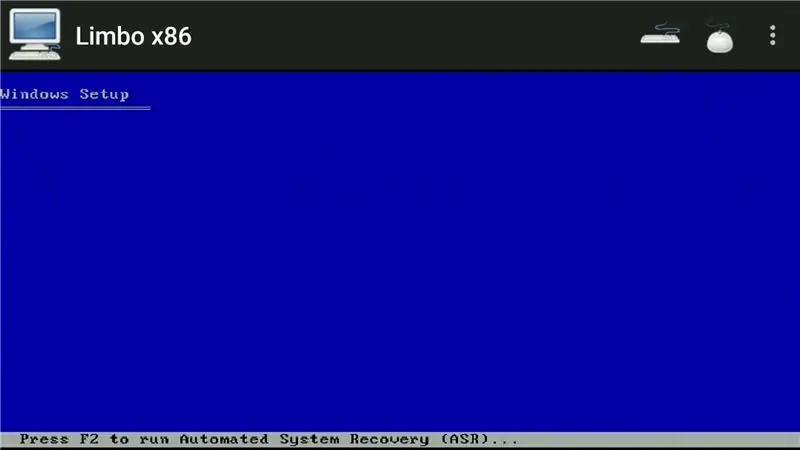
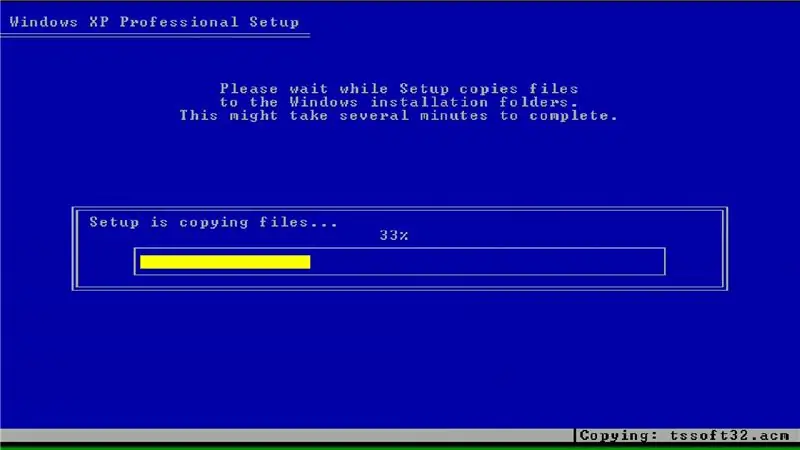
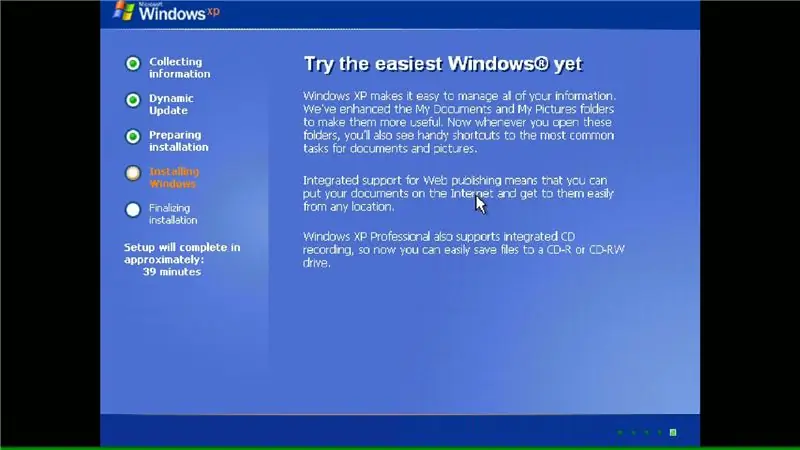
Sekarang, kita akan memasang Windows XP di mesin maya. Proses ini memakan masa lebih kurang satu jam jadi tunggu: P
Sekarang hanya klik butang mula hijau dan mulakan! Ikuti arahan untuk memasang Windows XP. Ia akan mengambil masa sekitar 5 minit untuk memuatkan pemacu dan kemudian pemasangan utama akan bermula. Ini akan menyenangkan untuk memasang dan menguji aplikasi lama.
Langkah 5: MENYENANGKAN




Saya akan bermain permainan penyapu ranjau. Berseronok:)
Disyorkan:
Cara Memasang Subwoofer Aftermarket di Kereta Anda Dengan Stereo Kilang: 8 Langkah

Cara Memasang Subwoofer Aftermarket di Kereta Anda Dengan Stereo Kilang: Dengan arahan ini, anda akan dapat memasang subwoofer aftermarket di hampir mana-mana kereta dengan stereo kilang
Laman Utama Android (kendalikan Rumah Anda Dari Telefon Anda): 4 Langkah

Android Home (kendalikan Rumah Anda Dari Telefon Anda): Rancangan terakhir saya adalah meletakkan rumah saya di poket saya, suis, sensor dan keselamatannya. dan kemudian jodohkan secara automatikPengenalan: Hai hai Ich bin zakriya dan ini " Android home " adalah projek saya, projek ini adalah yang pertama dari empat instruktor yang akan datang, Di
Cara Memasang Windows 95 pada Telefon Android: 3 Langkah

Bagaimana Memasang Windows 95 pada Telefon Android: Pernah mahu menjalankan Windows 95 pada Peranti Android anda? Emulasi adalah proses yang sangat sukar, untungnya Windows 95 mempunyai sedikit keperluan. Di telefon ia berfungsi dengan sempurna seperti pada komputer, jika seseorang ingin mempunyai sistem operasi di
Cara Memasang Rom Custom untuk Telefon Android: 5 Langkah

Cara Memasang Rom Kustom untuk Telefon Android: Panduan ini akan menunjukkan kepada anda cara memasang rom tersuai pada peranti android anda HAL-HAL YANG ANDA PERLU TAHU SEBELUM ANDA MULAI APA SAJA !: Saya tidak bertanggungjawab atas sebarang kerosakan yang anda lakukan pada android anda peranti (Ini tidak bermaksud anda akan merosakkan
Cara Mendapatkan Muzik Dari Laman Web HANYA (Haha) (Selagi Anda Boleh Mendengarnya, Anda Boleh Mendapatkannya Ok Baiklah Jika Ia Dimasukkan dalam Kilat Anda Mungkin Tidak Mampu) DI

Cara Mendapatkan Muzik Dari Laman Web HANYA (Haha) (Selagi Anda Boleh Mendengarnya, Anda Boleh Mendapatkannya … Ok Baiklah Jika Ia Dimasukkan dalam Kilat Anda Mungkin Tidak Mampu) DIEDIT !!!!! Maklumat Tambahan: jika anda pernah pergi ke laman web dan memainkan lagu yang anda suka dan mahukannya, inilah petunjuk untuk tidak salah saya sekiranya anda mengacaukan sesuatu (satu-satunya cara ia akan berlaku adalah jika anda mula menghapus barang tanpa sebab ) Saya dapat mendapatkan muzik untuk
